

Bu bölüm, Adobe Photoshop® gibi tarama-bazlı görsel düzenleme uygulamaları ile spot verilerini içeren görsellerin nasıl hazırlanacağını açıklamaktadır. Beyaz mürekkeple veya vernikle yazdırmak için, öncelikle ONYX profilini (medya modeli) spot verilerini kullanacak şekilde doğru yapılandırmanız gerekir. Photoshop'ta görsele spot renk verilerini eklemek için görsel içinde yeni bir spot kanalı olarak bir katman oluşturmanız gerekir. Bir görsel içinde birden fazla spot ögesi olması mümkündür, ancak her bir ögenin aynı spot kanalı üzerinde olması gerekir, böylece aynı opaklık seviyesi sağlanır, aksi halde ONYX Thrive kaydedilen belgeyi bir ayırma dosyası olarak görür. Beyaz mürekkepli veya vernikli Arizona yazıcıları iki spot kanalını desteklediği için, Spot 1 verileri için bir spot kanalı, Spot 2 verileri için de başka bir tane oluşturabilirsiniz. Spot verisi oluşturmak için gereken işlemler RGB'den daha kolay olduğu için, CMYK tercih edilen görsel modudur.
Spot rengi oluşturma kapasitesi olduğu sürece Photoshop haricindeki tarama-bazlı görsel düzenleme uygulamalarını kullanabilirsiniz.
Tarama-bazlı bir görseliniz varsa ve beyaz olmayan ya da şeffaf ya da ışık geçirgen medya kullanırken beyaz olarak görünecek görsel alanlarını seçmeniz gerekiyorsa, Photoshop'ta beyaz verileri için bir spot kanalı hazırlayabilirsiniz.
Beyaz mürekkep veya vernik iş akışındaki ilk adım, spot kanalını kullanmak için kaynak görselinizi hazırlamanızdır. Spot verileri, ONYX RIP tarafından algılanabilmesi için tamamen ayrı bir kanal üzerinde tasarlanmalıdır (ya bir spot kanalı katmanı ya da özel spot rengi olarak). Bu spot kanalı katmanına veya özel spot rengine verdiğiniz isim Spot 1 veya Spot 2 olmalıdır ve bu, dosya hazırlığının en önemli kısmıdır. Bu isimlendirilen kanal, RIP-Kuyruğunun, kaynak görseldeki verilerin spot kanalına gönderilmesini belirlemesine imkan sağlar. Dosyanızı hazırlarken, tasarımınızın parçası olarak sadece "beyaz mürekkep" veya "vernik" ile ne yazdırmak istediğinizi belirleyebilir ve rengi bu dokümanda belirtilen şekilde atayabilirsiniz. Grafik uygulama programınızı kullanırken, spot verileri basit veya karmaşık olabilir ve vektör şekillerinden ve metinlerden, yarım-ton bitmap görsellerine kadar değişebilir.
Yeni bir spot kanalı katmanı oluşturmak için aşağıdaki adımları izleyin:
Bu örnekte kullanılan görsel dosyası, sadece örnek bir gösterimdir. Metinlerle çalışırken en iyi sonuçları elde etmek için, Adobe Illustrator gibi vektör-bazlı bir program kullanmanızı öneririz.
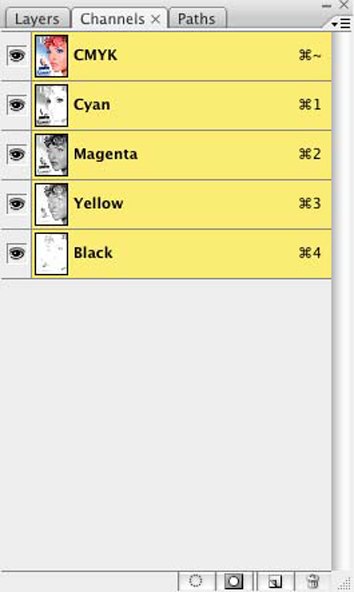 Spot Kanalın Eklenmesi Spot Kanalın Eklenmesi |
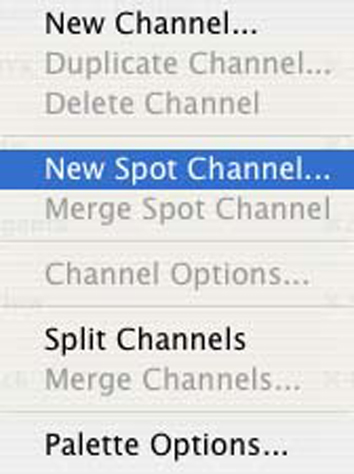 |
İsim – “Spot 1” veya "Spot 2" ismini girin. Bu isim, RIP-Kuyruğu sıralamasında bu türden bir iş akışı için özellikle rezerve edilmiştir, başka bir isim kullanıldığında, Rip yazılımının spot bilgilerini tanıması için ek işlemler yapılması gerekir.
Not: Spot 1 veya Spot 2 haricinde bir ismin nasıl kullanılacağına dair talimatlar için bakınız bu bölümün sonundaki "Spot Verilerinizin İsimlendirilmesi" alt bölümü.
Opaklık – Opaklığı %10 olarak ayarlayın
Kartela üzerine çift tıklayarak kanal RENK düzenlemesini açın. Photoshop'taki spot rengini, yazıcınızdaki spot rengine yakın bir renk seçin. Beyazın ayırt edilmesi zor olabileceğinden, bu RENK, tasarımı daha iyi görmenize yardımcı olacak herhangi bir değer olabilir.
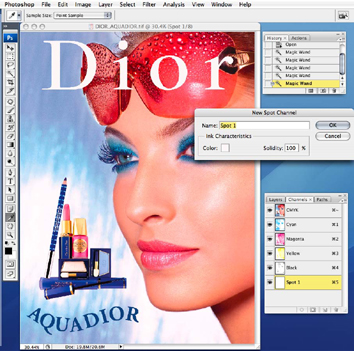 Spot Rengini Seçin Spot Rengini Seçin |
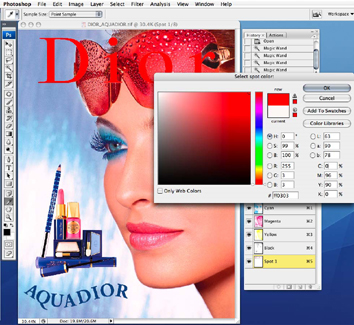 Spot Rengini Değiştirin Spot Rengini Değiştirin |
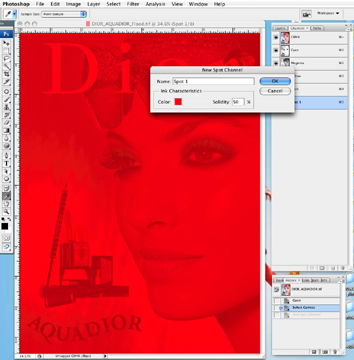 50 PSD Taşırma 50 PSD Taşırma |
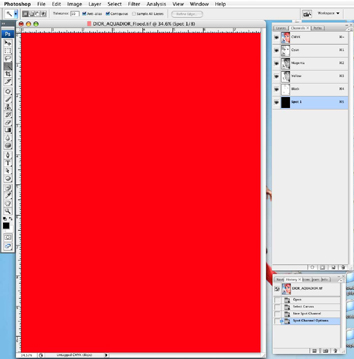 100 PSD Taşırma 100 PSD Taşırma |
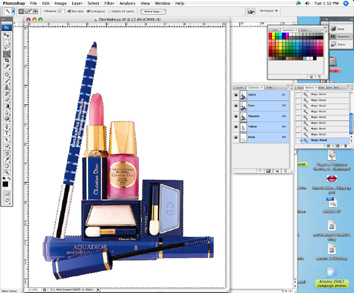 Seç Seç |
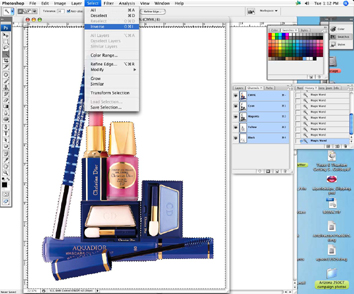 Seçileni Ters Çevir Seçileni Ters Çevir |
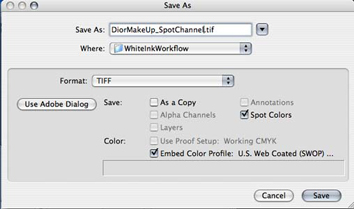 Spot Seçeneği ile Kaydetme
Spot Seçeneği ile KaydetmeBu dosyayı Illustrator gibi vektör-bazlı bir programda kullanmayı planlıyorsanız, bütün kanal bilgilerinin taşınabilmesi için .PSD dosyası olarak kaydedin. Beyaz spot rengi, Channels/Kanallar paletinde göründüğü sırayla yazdırılır, spot kanal baskısı CMYK verilerinin altında yer alır. Ancak Illustrator'a bir .PSD olarak ihraç edildiğinde bu veriler, görsel verilerinin üzerinde görünür. Bu, Illustrator için doğru biçim protokolüdür.
TIFF olarak kaydedin ve eğer bu görseli doğrudan ONYX Thrive üzerine getirmeyi planlıyorsanız, spot renk seçeneğinin etkinleştirildiğinden emin olun.
Ayrıca doğrudan PhotoShop'tan Rip-Kuyruğuna yazdırmak mümkündür ve bazen tercih edilen yöntemdir. Bunu nasıl yapacağınıza dair talimatlar için ONYX web sitesinde bulunan ve ayrıca Windows-tabanlı sistemlerden yazdırma bilgilerini de içeren "Printing From a Mac" (Mac ile Yazdırma) dosyasına bakın.